पक्षीशाल, Pixlr और यह फोटोशॉप वेब ऐप सभी ऑनलाइन छवि संपादक हैं जो देते हैंआप बहुत सारी विशेषताएं; आप सचमुच अपनी छवियों के लिए कुछ भी कर सकते हैं, और यहां तक कि पेशेवर डिजाइनरों ने किसी बिंदु पर त्वरित संपादन या दो के लिए उनका उपयोग किया हो सकता है। जबकि एप्लिकेशन समृद्ध होते हैं, वे कुछ ऐसा नहीं करते हैं जिसका उपयोग हर कोई सरल कारण से करता है, जो सभी को नहीं पता है कि वे सभी उपकरण क्या हैं, और न ही उन्हें उनकी आवश्यकता है। ImageBot नियमित जो के लिए एक छवि संपादन वेब अनुप्रयोग है, जो इधर-उधर कुछ प्रभाव जोड़कर एक चित्र को बढ़ाना चाहता है, लेकिन उसे प्राप्त नहीं होगा फोटोशॉप। एप्लिकेशन आपको सामान्य प्रभाव जोड़ने देता है जो आपधुंधला, छाया, रंग, आकार आदि के साथ एक तस्वीर को बढ़ाना चाहते हैं, लेकिन एक परत विशेषता के साथ ताकि आप किसी भी समय प्रभाव को संपादित या निकाल सकें। इसके अतिरिक्त, ऐप सीधे आपके फेसबुक खाते से जुड़ता है और एल्बमों से आयात किया जाता है, ताकि आप उन्हें सीधे खोल और संपादित कर सकें।
ImageBot सिर्फ फेसबुक के संपादन के लिए नहीं हैचित्रों; आप अपने सिस्टम से किसी भी छवि को खींच या छोड़ सकते हैं या एक URL दर्ज कर सकते हैं, और ऐप छवि को आयात करेगा। लेआउट सरल है; शीर्ष पर स्थित टूलबार सामान्य मेनू को सूचीबद्ध करता है फ़ाइल, संपादन, दृश्य, परत, वस्तु, विंडोज और मदद। इन मेनू विकल्पों के ठीक नीचे पांच बटन आपको बताते हैं एक नई छवि बनाएं, एक मौजूदा छवि खोलें (आप वैकल्पिक रूप से उन्हें कैनवास पर खींच सकते हैं और छोड़ सकते हैं) कोई भी परिवर्तन सहेजें आप छवि को बनाते हैं, एक छवि आयात करें एक URL से या एक छवि खोलें आपके एक फेसबुक एल्बम से।

सभी प्रभाव और अधिकांश नियंत्रण बाईं ओर हैं। एप्लिकेशन को फ्लेमिंगटेक्स्ट द्वारा विकसित किया गया है, और आपको साइट से कई ग्राफिक्स तक पहुंच मिलती है। पुस्तकालय आपको आकृतियों, स्टिकर, लोगो को जोड़ने की अनुमति देता है(प्रभाव) और छवि प्रभाव, या फेसबुक से छवियों को आयात करें। किसी भी श्रेणी का चयन करें और सभी उप-विकल्प सूचीबद्ध होंगे। सभी प्रभाव एक ही पैनल में पूर्वावलोकन किए गए हैं।
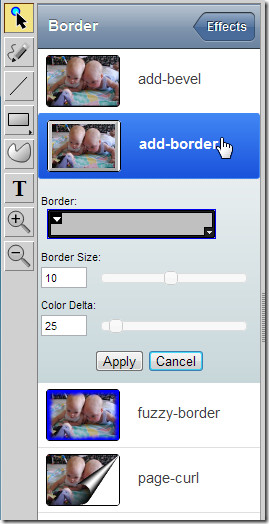
एप्लिकेशन आपको रंगों में एक सीमित विकल्प देता है जबआकृतियों को जोड़ना या प्रभावों में प्रवेश करना, और यह एक कारण है कि यह शौकिया फोटो संपादक के लिए है। एक भराव रंग और एक स्ट्रोक रंग को परिभाषित करना बहुत सरल है; एक रंग पर क्लिक करने से यह भरण रंग के रूप में सेट हो जाता है और Shift को पकड़कर एक रंग पर क्लिक करने से यह स्ट्रोक रंग के रूप में सेट हो जाता है। आप दाईं ओर गुण विंडो से स्ट्रोक की अस्पष्टता, शैली, चौड़ाई और धुंधला सेट कर सकते हैं। परतों को जोड़ा जा सकता है, हटाया या फिर से पुन: व्यवस्थित किया जा सकता है परतें मेनू, या परतों खिड़की से बस के नीचे गुण खिड़की।
एक छवि प्रभाव लागू करने के लिए, आपको एक वस्तु या के लिए चयन करना होगा छवि प्रभाव सक्रिय हों। पाठ दर्ज करने के लिए, (पर क्लिक करें)टी) बाईं ओर बटन; एक छवि को पलटने या घुमाने के लिए, शीर्ष पर चार हरे तीर बटन में से एक पर क्लिक करें। आप एक साथ कई चित्र समूहित कर सकते हैं। कैनवास का आकार बदलने के लिए, पर जाएं फ़ाइल> दस्तावेज़ गुण.
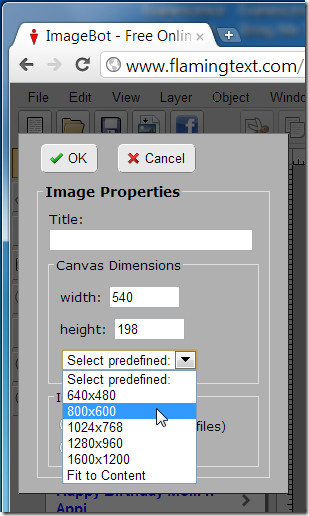
सभी उपकरण में स्थित हैं पुस्तकालय दाईं ओर पैनल, और आप बस उस छवि का चयन कर सकते हैं, जिस पर आप किसी टूल का उपयोग करना चाहते हैं या एक प्रभाव लागू करना चाहते हैं, और क्लिक करें छवि प्रभाव। छवि प्रभाव के तहत उपलब्ध उप-मेनू में शामिल हैं बॉर्डर, टूल्स, कलर, लाइट एंड शैडो, ब्लर तथा मज़ा। के अंतर्गत उपकरण आपको चित्र संपादित करने के लिए और नीचे विकल्प मिलेंगे मज़ा, आप कई तरह के ग्राफिक्स दर्ज कर सकते हैंअपनी छवि के लिए FlamingText। आप JPEG या PNG फॉर्मेट में या SVG (ImageBot फॉर्मेट) में इमेज सेव कर सकते हैं। वैकल्पिक रूप से, आप उन्हें सीधे फेसबुक पर सहेज सकते हैं। एक छवि को बचाने के लिए, क्लिक करें सहेजें सेव डायलॉग बॉक्स खोलने के लिए बटन। छवियां आपके ब्राउज़र के डिफ़ॉल्ट डाउनलोड फ़ोल्डर में सहेजी जाती हैं।
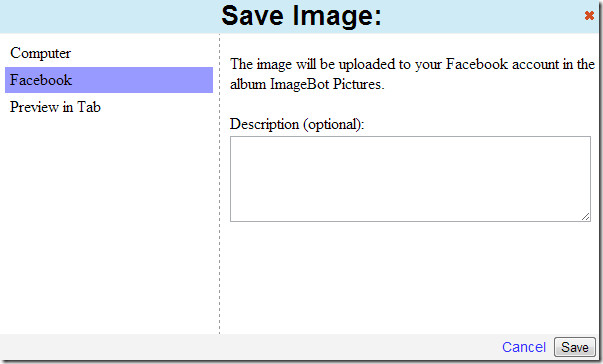
एक के विकल्प के रूप में भ्रमित होने की नहींअधिक सुविधा संपन्न छवि संपादकों, इस एप्लिकेशन को बस आप एक आसान करने के लिए उपयोग करने के लिए और समझने में आसान छवि संपादक देने के लिए है कि आप फेसबुक पर अपलोड करना चाहते हैं चित्रों के लिए कुछ सरल प्रभाव जोड़ सकते हैं।
ImageBot पर जाएं




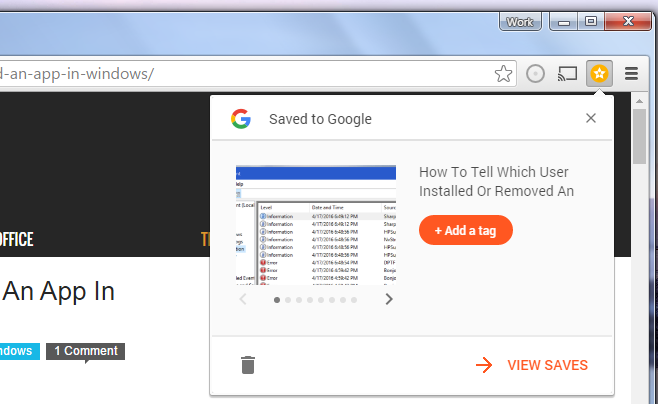








टिप्पणियाँ